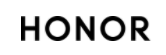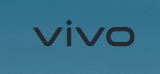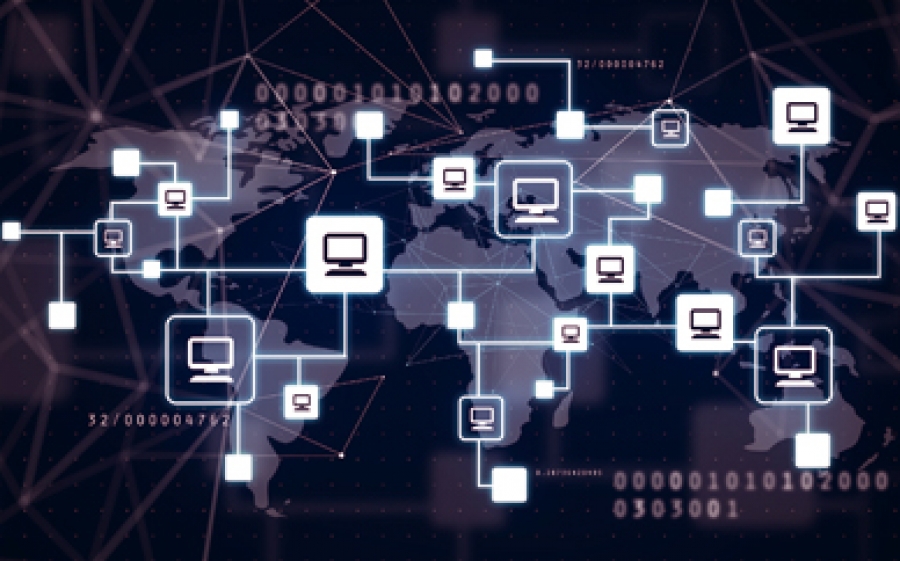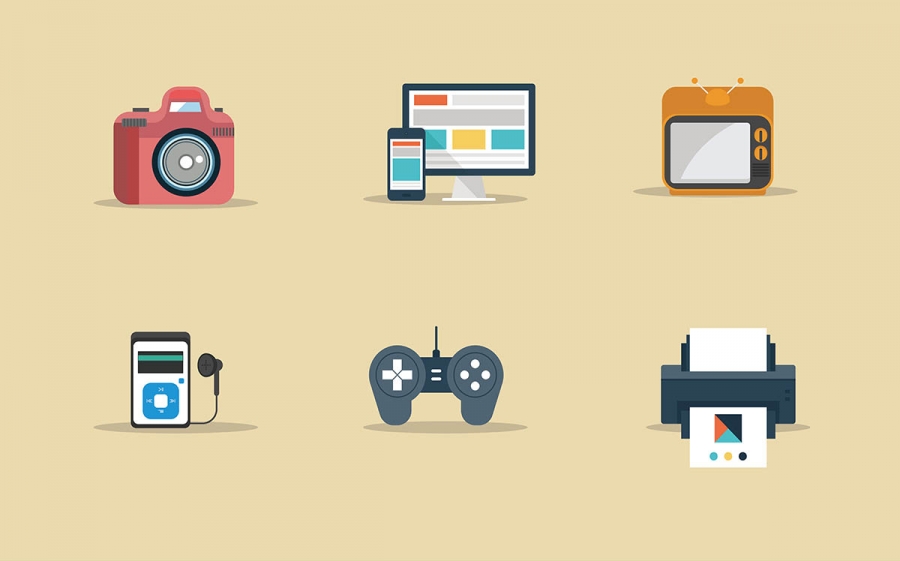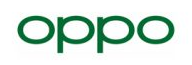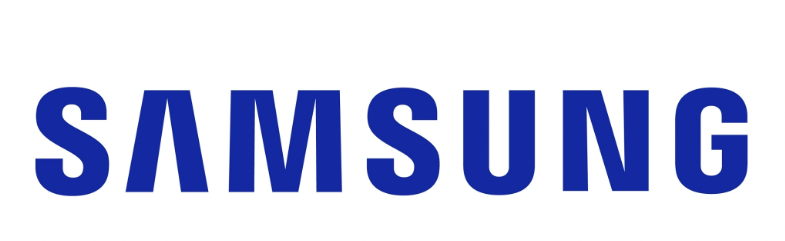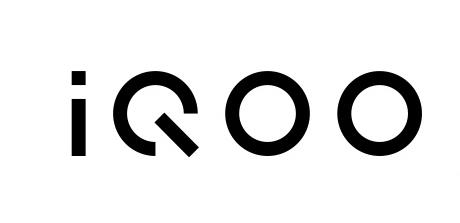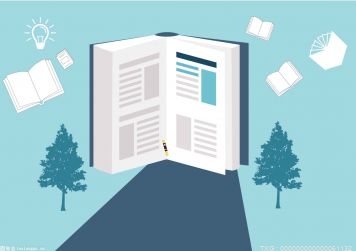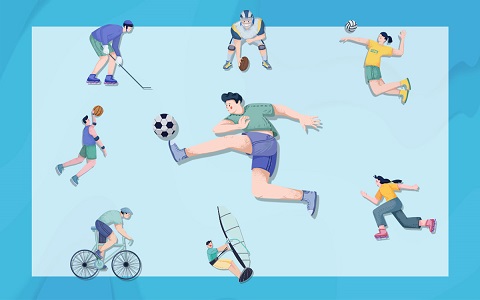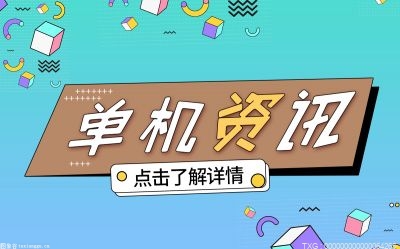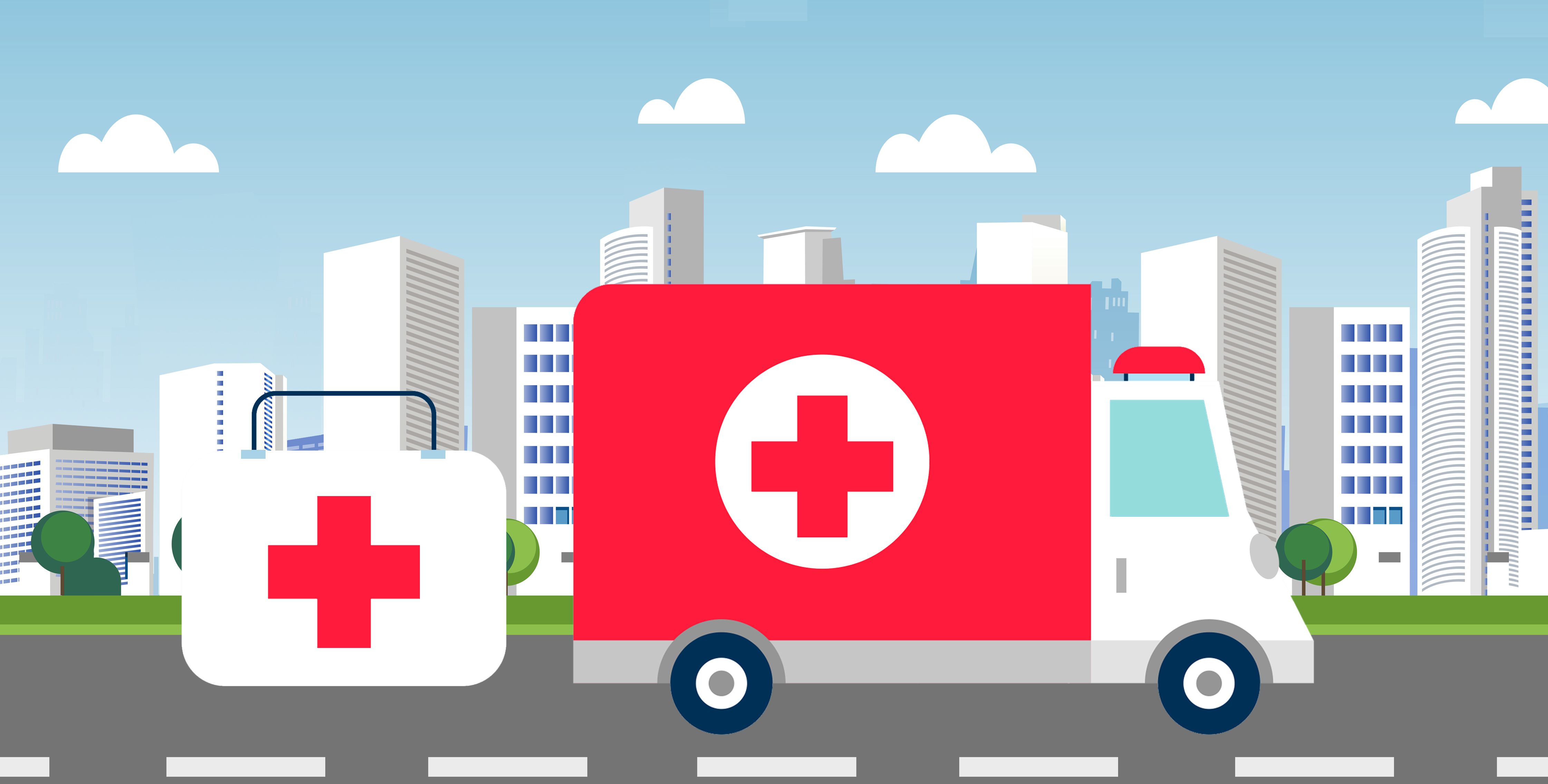win7电脑硬盘如何分区?
1、打开控制面板,在左上角的查看方式中选择“大图标”,
2、在所有项目中,找到“管理工具”,单击打开,
3、在“管理工具”窗口中,找到“计算机管理”,双击打开,
4、在“计算机管理”窗口中,找到“存储”下的“磁盘管理”,
5、单击“磁盘管理”,就能在右侧的窗口中看到所有磁盘分区情况,
6、在其中一个想要更改的分区上,右键选择“压缩卷”,
7、在系统自动查询完毕后,就会在一个新的“压缩”窗口中更改想要分区的大小,我暂且分任意一个大小为例,
8、确认输入你的压缩空间量后,点击“压缩”,即可看到原来的分区已经变成了两个分区,而且大小是按你的要求更改了,
9、最后在新分出来的那个盘上,右键“新建简单卷”,如下图所示,然后一路下一步,就可以在计算机中看到多出的分区了。

win7硬盘安装的方法
1、win7系统硬盘安装的第一步就是将win7的安装包现行解压出来,使用哪种解压软件都是可行的。通常情况下来说,下载的如果是iso的镜像,那么解压出来后显示也是特定的。
2、接着将这些解压出来的文件全部都复制在一个不是系统盘的根目录里面,大家都知道一般系统盘都是在c盘,但是根目录就在某个磁盘里面,所以加入你进的是F磁盘的话,那就不要把复制的文件放在C盘里面!这一点要记住,免得前功尽弃。
3、接下来就需要下载一个软件,这个软件是NT6HDD Installer,下载完成后将这个文件放在win7的盘符根目录里面,也就是能够和win7系统一起运行就是OK的,接着会弹出相关的窗口,win7系统这里需要选择2这个项目。接着按下回车键,然后就可以重装系统了。
4、在系统再次启动时,你会看到街面上出现这样的画面,出现了t6 hdd Installer mode 1选项,接着就按照提示进行选择。然后就OK了,可以开始进行安装了。
5、另外如果想要安装双系统的话,在安装之前,寻找到一个不是系统的盘符进行安装,吐过仅仅是需要win7系统的花酒没有这么麻烦了,不过不管是怎样的系统,都需要做好系统的备份,以免出现意外。需要注意的是,电脑在重装系统的过程中,要时刻注意不能断电,否则可能会使电脑出现故障,造成了无法解决的问题。